win11禁用快捷键怎么设置 win11怎么取消快捷键操作
更新时间:2024-05-29 12:53:56作者:xiaoliu
Win11系统默认启用了一些快捷键操作,但有时候这些快捷键可能会影响到用户的正常操作,如果你想禁用Win11系统的快捷键,可以通过简单的设置来实现。如果你误操作设置了某个快捷键,也可以通过取消快捷键操作来恢复到默认状态。接下来我们将介绍如何设置Win11系统的快捷键以及取消已设置的快捷键操作。
win11快捷键模式怎么关闭
1、右键开始菜单,打开“运行”。
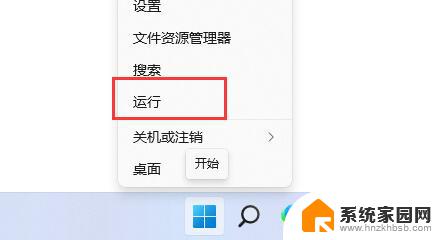
2、输入“gpedit.msc”,回车确定。
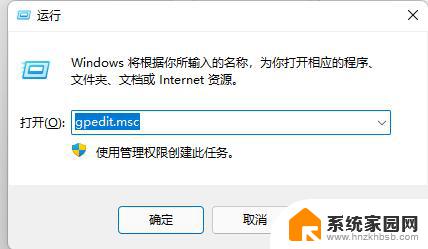
3、进入“用户配置”,展开“管理模板”下的“Windows组件”。
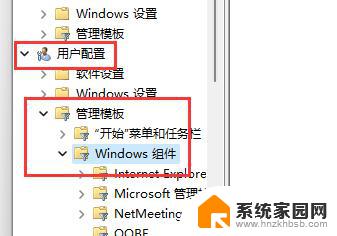
4、在下方列表找到并打开“文件资源管理器”。
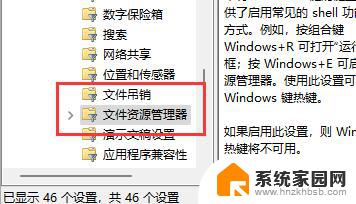
5、双击打开其中的“关闭Windows键热键”配置。
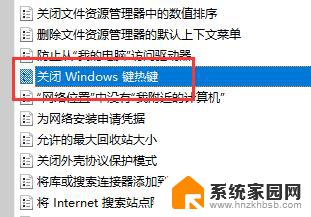
6、更改左上角选项为“已启用”并保持。更改完成后重启电脑即可关闭Win11快捷键。
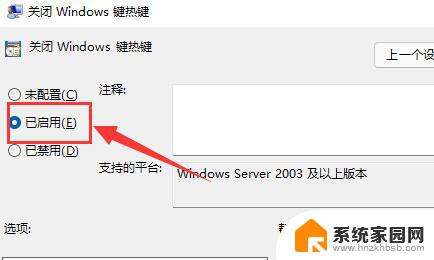
以上就是Win11禁用快捷键的设置方法,如果遇到这种情况,你可以按照以上步骤解决问题,非常简单快速。
win11禁用快捷键怎么设置 win11怎么取消快捷键操作相关教程
- win11快捷键不好使怎么办 Win11快捷键不起作用怎么办
- win11系统关机快捷键 Win11关机快捷键的作用是什么
- win11win快捷键怎么关闭 Win11禁用Win快捷键步骤
- win11换输入法快捷键 win11输入法快速切换快捷键怎么设置
- win11的win快捷键用不了了 Win11快捷键无法使用怎么解决
- win11截屏的快捷键是什么 win11截图快捷键怎么使用
- 快捷键设置win11 Win11如何修改快捷键设置
- win11tabalt快捷键怎么取消 Win11 alt tab快捷键如何只切换应用程序而不切换浏览器网页
- win11缩小窗口快捷键 电脑怎么用快捷键缩小窗口
- windows11禁用win键 Win11禁用快捷键Win+C的技巧
- win11自带桌面背景图片在哪里 个性化电脑壁纸设计灵感
- 虚拟触摸板win11 Windows11虚拟触摸板打开方法
- win11系统默认声音 Win11如何设置默认音量大小
- win11怎么调开机启动项 Win11开机启动项配置
- win11如何关闭设置桌面 Windows11设置主页如何关闭
- win11无法取消pin密码 win11怎么取消登录pin密码
win11系统教程推荐
- 1 win11屏保密码怎样设置 Win11屏保密码设置步骤
- 2 win11磁盘格式化失败 硬盘无法格式化怎么修复
- 3 win11多了个账户 Win11开机显示两个用户怎么办
- 4 电脑有时不休眠win11 win11设置不休眠怎么操作
- 5 win11内建桌面便签 超级便签文本添加
- 6 win11红警黑屏只能看见鼠标 win11玩红色警戒黑屏故障解决步骤
- 7 win11怎么运行安卓应用 Win11安卓应用运行教程
- 8 win11更新打印机驱动程序 Win11打印机驱动更新步骤
- 9 win11l图片打不开 Win11 24H2升级后无法打开图片怎么办
- 10 win11共享完 其他电脑无法访问 Win11 24H2共享文档NAS无法进入解决方法